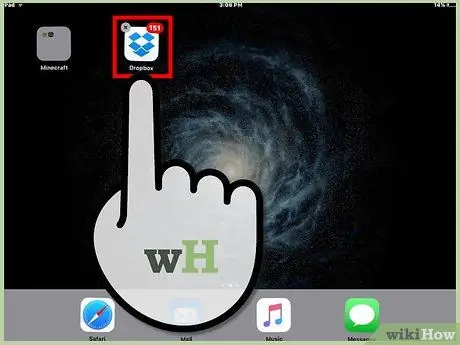- Autor Jason Gerald [email protected].
- Public 2024-01-19 22:11.
- Naposledy změněno 2025-01-23 12:12.
Přizpůsobení plochy nebo domovské obrazovky iPadu vám umožní přesunout ikony tam, kam chcete, abyste měli rychlý a snadný přístup k nejčastěji používaným aplikacím. Chcete -li přidat ikony na plochu, můžete stávající ikony přesunout na domovskou obrazovku, vytvořit jednu nebo více zkratek pro webové stránky nebo stáhnout nové aplikace z Apple App Store.
Krok
Metoda 1 ze 3: Přesunutí stávajících ikon na domovskou obrazovku
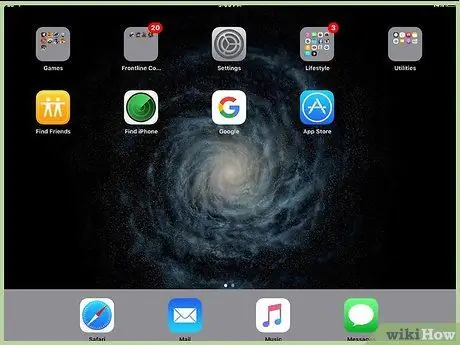
Krok 1. Vyhledejte ikonu nebo aplikaci, kterou chcete přesunout na plochu iPadu
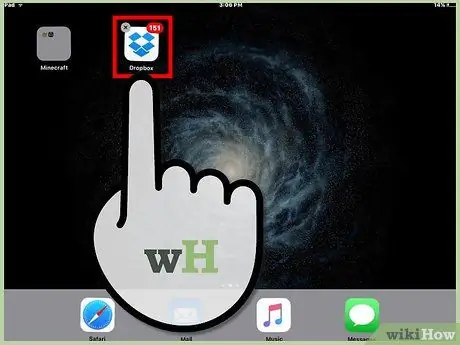
Krok 2. Stiskněte a podržte ikonu, dokud se ikona nezačne kroutit
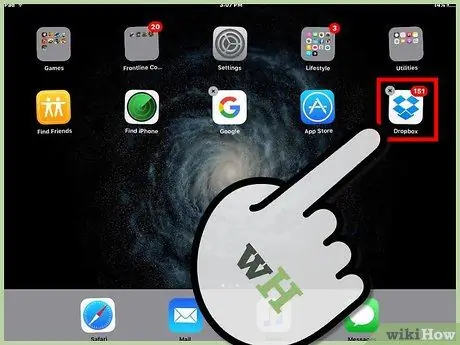
Krok 3. Přetáhněte ikonu vlevo nebo vpravo na domovské obrazovce a poté ji umístěte na požadované místo nebo místo
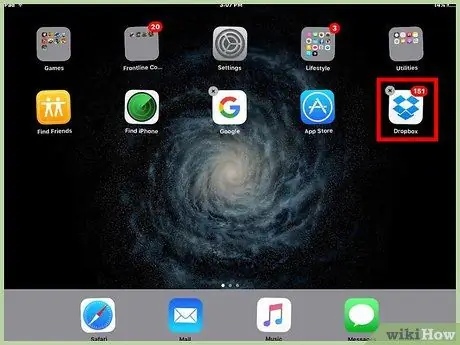
Krok 4. Odeberte prst z obrazovky iPadu
Přesunuté ikony se nyní úspěšně zobrazují na ploše iPadu.
Metoda 2 ze 3: Vytvoření zástupce webu
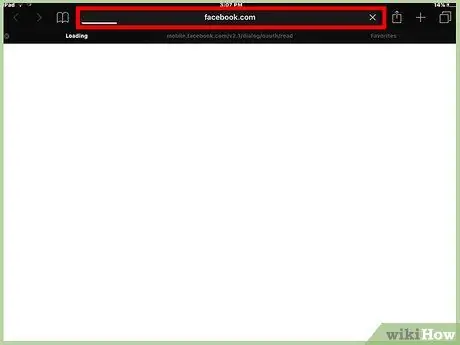
Krok 1. Navštivte web, který chcete uložit na plochu iPadu
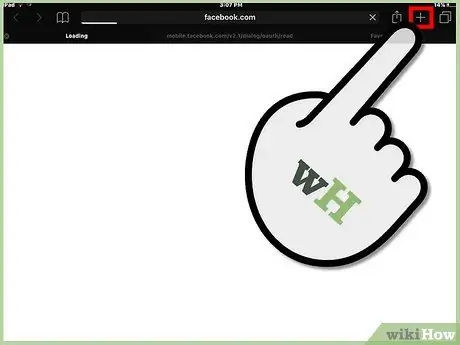
Krok 2. Klepněte na ikonu znaménka plus na levé straně adresního řádku a poté vyberte „Přidat na domovskou obrazovku“
Ikona dotyčného webu se nyní zobrazí na domovské obrazovce zařízení.
Ve starších verzích iOS se místo ikony znaménka plus zobrazovala ikona „Akce“. Tato ikona vypadá jako šipka nad čtvercovým rámečkem
Metoda 3 ze 3: Stažení nových aplikací
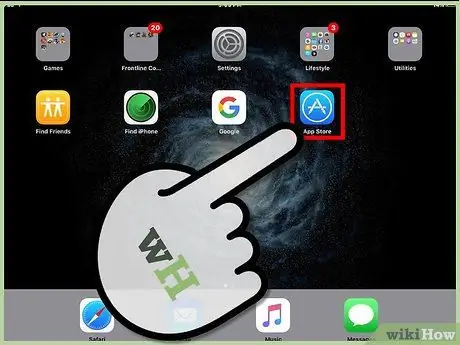
Krok 1. Stiskněte ikonu App Store na iPadu
Apple App Store se spustí a zobrazí na obrazovce.
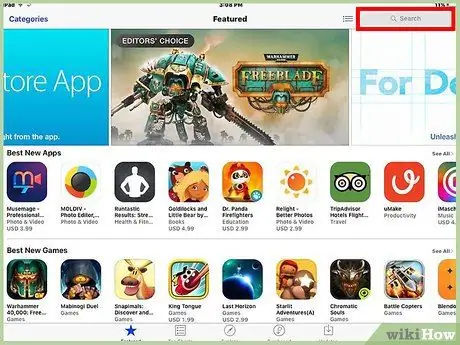
Krok 2. Najděte aplikaci nebo ikonu, kterou chcete zobrazit na ploše
Pokud například chcete zobrazit ikonu Facebooku na ploše, vyhledejte „Facebook“.
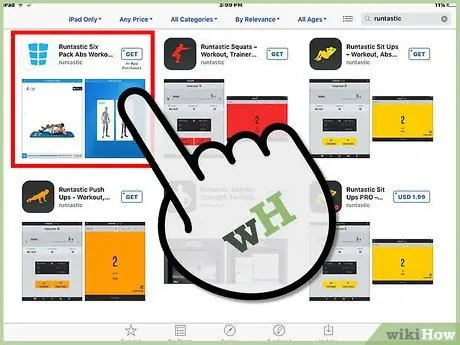
Krok 3. Dotkněte se aplikace, kterou chcete stáhnout, jakmile se objeví ve výsledcích vyhledávání
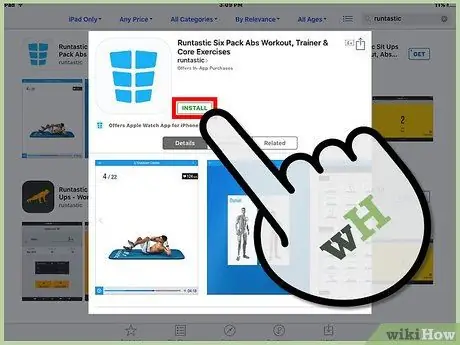
Krok 4. Stiskněte tlačítko „Koupit“nebo „Zdarma“a poté podle pokynů na obrazovce stáhněte a nainstalujte aplikaci do iPadu
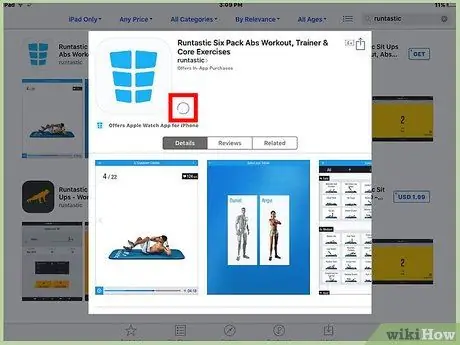
Krok 5. Počkejte, až aplikace dokončí instalaci
Na ploše iPadu se objeví nová ikona a lišta průběhu instalace. Po dokončení instalace je aplikace připravena k použití.